Baterai Laptop Tidak Bisa Ngecas? Ikuti Cara Ini untuk Menormalkannya Kembali
16 April 2020 by refa dewa
Penyebab Baterai Laptop Tidak Bisa Di-charge
Bekerja menggunakan laptop memang lebih memudahkan daripada dengan PC. Selain mudah dibawa ke mana-mana, bentuknya yang tipis dan mudah dipakai di mana saja tentu membuat pengguna lebih menyukainya. Meksipun begitu, barang elektronik ini juga akan mengalami penurunan performa. Ssemakin tua laptopnya akan berpengaruh pada daya penyimpanan baterainya. Kasus yang sering terjadi adalah plugged in not charging.
Mengalami masalah laptop tidak bisa ngecas memang bikin keki. Apalagi saat sedang asyik bekerja tiba-tiba baterai laptop nyaris habis. Saat di-charghing, muncul mendapat notifikasi menyebalkan ini. Masalah seperti ini tentu sering terjadi apalagi pada laptop yang berusia lebih dari 3 tahun.
Cara Mengatasi Baterai Laptop Tidak Bisa Ngecas
Bila ditelisik lebih jauh, penyebab laptop tidak bisa di cas sebenarnya bisa karena ada dua hal. Menyoal perangkat keras (hardware) atau perangkat lunak (software). Ditambah lagi perawatan yang ala kadarnya, membiarkan kaber charger melingkar, sering overheat juga dapat memicu masalah ini. Jika masalah ini terjadi di laptopmu, segera terapkan pertolongan di bawah ini saja.
Periksa kabel charger dan adapter

Kendengaranya aneh, tapi sebaiknya pastikan dulu apakah kabel charger sudah tercolok atau belum. Selain itu, pengecekan pada adapternya juga wajib dilakukan. Periksa dengan cermat apakah kabel AC-nya sudah terpasang dengan benar di adapter.
Tidak ada salahnya kamu mencabut dan memasang kembali kabel AC dari adapter. Bila ada kabel yang tidak teratur dan membelit, kamu bisa mengaturnya kembali agar kabel yang terhubungkan sudah benar posisinya.
Terakhir, periksa apakah colokan kabel AC di stop kontak terpasang dengan benar. Ada beberapa kasus yang diakibatkan karena sempitnya stop kontak. Hal ini berpengaruh pada kabel AC yang tidak menancap dengan sempurna. Ini bertujuan untuk menentukan apakah yang bermasalah adapternya yang bermasalah atau kabelnya.
Baca juga : 5 Cara Terampuh Atasi Laptop Tidak Bisa Connect WiFi
Periksa charger

Jika sebelumnya Anda diminta melakukan pengecekan kabel pada charger, cara kedua untuk mengetahui kenapa laptop tidak bisa ngecas adalah dengan melakukan pengecekan pada chargernya. Cara termudah adalah dengan dengan menguji coba charger dengan laptop serupa, apabila tidak ada yang sama, cobalah pada laptop merk lain tapi yang memiliki tegangan sama dengan laptop Anda, hal ini untuk memastikan agar laptop kedua tidak mengalami kerusakan saat dicolokkan dengan charger Anda.
Apabila di laptop lainnya tidak berfungsi, sudah bisa dipastikan charger yang bermasalah. Jika charger berfungsi dengan benar, bisa jadi baterai laptopmu yang sudah soak dan memunculkan notifikasi plugged in not charging.
Pengecekan ini sangat berguna mengingat charger laptop kebanyakan tidak bisa diperbaiki. Meski dalam beberapa kasus bisa diperbaiki sendiri apabila memiliki pengetahuan lebih di bidang elektronik, sih. Sebelum membeli charger baru, pastikan dahulu apakah charger-nya masih berfungsi atau tidak di laptop lainnya.
Baca juga : Performa Semakin Lemot? Atasi dengan Cara Menghapus Cache di Laptop Ini
Periksa baterai pada laptop

Cara mengatasi laptop yang tidak bisa ngecas adalah dengan melakukan pengecekan pada baterainya. Jika memiliki laptop yang baterainya bisa dilepas pasang, coba lepas baterai dari laptop. Setelah terlepas, diamkan beberapa detik untuk memastikan tidak ada komponen yang masih menyimpan tegangan listrik.
Setelah baterai laptop terlepas, colokkan charger ke laptop dan nyalakan. Jika laptop menyala dengan normal, artinya permasalahan laptop tidak bisa ngecas ada pada baterainya. Jangan khawatir, periksa baterai dengan seksama. Mungkin posisinya ada yang salah.
Apabila setelah dipasangan kondisi laptop tidak bisa ngecas, memang sudah waktunya kamu untuk mengganti baterainya. Sebelum membeli baterai laptop, ada baiknya untuk melakukan kalibrasi baterai laptop dengan membiarkan baterai laptop menyala hingga mati kehabisan daya. Setelah habis, biarkan laptop kurang lebih sekitar lima jam dan colok kembali ke charger hingga terisi sampai 100%.
Baca juga : Tak Boleh Asal, Ikuti Cara Kalibrasi Baterai Laptop Ini Agar Tak Salah Langkah
Memeriksa lubang colokan laptop dan charger

Ada kalanya, laptop tidak bisa ngecas karena lubang pada charger yang tersumbat. Bisa jadi lubang colokan pada laptop yang bengkok dan patah.
Secara umum, colokan charger ke laptop koneksinya harus terasa solid. Apabila merasa ada yang terhalang, bisa jadi lubang di colokan charger tersumbat dengan debu atau residu lainnya. Jika lubang pada charger aman, periksa juga lubang pada colokan laptop. Siapa tahu konektornya bengkok dan patah karena pernah mencabut atau memasang dengan arah yang tidak simetris.
Baca juga : 8 Cara Screenshot di Laptop Ini Bisa Digunakan pada Windows dan MacBook, Lho!
Membiarkan laptop dingin

Namanya barang elektronik, sudah pasti akan mengeluarkan suhu panas jika kelamaan dipakai. Sebagai komputer jinjing, laptop juga rentan terhadap suhu yang panas, khusus saat melakukan aktivitas yang membutuhkan resource tinggi sehingga membuatnya jadi overheat.
Ditambah lagi juga kamu sering bekerja menggunakan laptop dengan charger masih menempel, hal semacam ini yang sering membuat kinerja laptop cepat rusak. Seberapa tua usia laptop, akan tetap terjaga apabila kamu merawatnya dengan benar.
Salah satu contohnya apabila indikator baterai sudah 100%, ada baiknya lepas adapter. Jika sudah melakukan pekerjaan yang berat, matikan laptop dan biarkan dingin dengan sendirinya. Hal ini dilakukan untuk menjaga agar laptop tidak mudah overheat karena rata-rata laptop yang sudah uzur sistem cooling-nya juga ikut menurun.
Baca juga : 10 Laptop Gaming 4 Jutaan dengan Performa Mantap di Tahun 2020
Cek driver
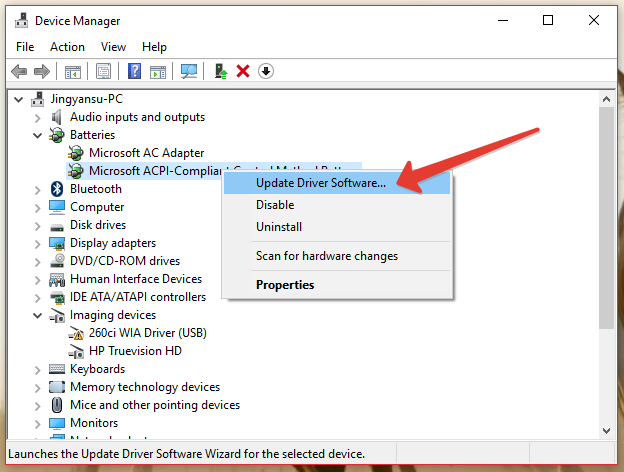
Tak hanya pada hardware, untuk mengatasi kenapa laptop tidak bisa ngecas juga bisa dilakukan dari software. Bila kamu adalah pengguna Windows, cek terlebih dahulu apakah driver baterai sudah terinstall dengan benar atau tidak. Caranya dengan klik kanan Start Menu > Device Manager > Batteries.
Patut dicatat, driver baterai laptop yang bermasalah atau saat di-charge mengeluarkan notifikasi plugged in not charging, pasti ada tanda seru berwarna kuning di driver-nya. Apabila demikian, lakukan hal yang sama untuk ketika entri yang terlihat.
Pertama untuk baterai, kedua untuk charger, dan satu untuk Microsoft ACPI Compliant Control Method Battery. Klik kanan untuk setiap entri > Properties > pilih tap Driver dan pilih opsi Update Driver. Setelah itu, restart laptop dan coba colokkan charger kembali.
Baca juga : 10 Laptop Core i3 Murah dan Terbaik, dan Paling Direkomendasikan Tahun 2020
Uninstall baterai
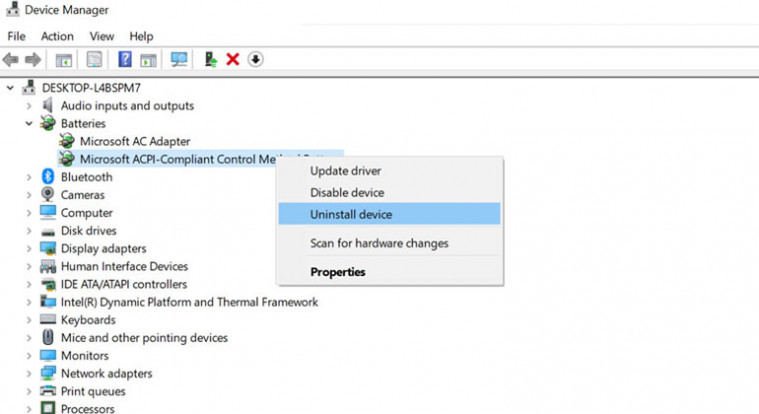
Cara mengatasi laptop yang tidak bisa ngecas di posisi terakhir adalah dengan meng-uninstall driver baterai. Apabila kamu pengguna Windows, klik kanan Start Menu > Device Manager > Batteries.
Bila tanda plus dibuka, akan muncul dua atau tiga entri. Baterai, Microsoft AC Adapter, dan Microsoft ACPI-Compliant Control Method Battery. Klik kanan pada setiap entri > Uninstall device.
Setelah semua sudah di-uninstall, matikan laptop dan cabut colokan charger dalam posisi baterai masih menempel. Setelah itu, pasang charger kemudian hidupkan laptop kembali. Bila sudah masuk sistem operasi, geser mouse ke indikator baterai di system tray. Setelah itu, status laptop akan berubah jadi plugged in and charging.
Itu tadi beberapa cara mengatasi laptop tidak bisa ngecas. Kamu bisa mencoba semua cara yang telah dirangkum dan mencoba mana yang paling ampuh. Patut diingat, setiap permasalahan laptop milik tiap orang berbeda-beda. Perlu beberapa kombinasi agar menemukan cara yang tepat.
Kamu juga bisa melakukan kombinasi dengan cara lain selain di atas. Jika tetap tidak berhasil, memang sudah waktunya mengganti baterai atau bahkan laptopnya.






